Win10 21H1硬件GPU怎么開啟?硬件GPU怎么開啟開啟詳解
很多用戶對于Win10系統(tǒng)更新之后產生的游戲掉幀問題、藍屏問題感到非常困擾,但是太長時間不更新Win10系統(tǒng)又擔心系統(tǒng)存在安全隱患,現在Win10 21H1系統(tǒng)推出了一個“硬件加速GPU計劃”,能夠很好地解決這個問題,是游戲玩家們的福音,下面是開啟硬件加速GPU計劃的詳細步驟。
開啟說明:
1、你的Win10系統(tǒng)版本需要是Win10 2004版(Win10 20H1)版本;
2、需要你的顯卡驅動支持。
開啟步驟:
1、右鍵點擊桌面,然后選擇顯示設置;

2、然后再點擊圖形設置,選項,如下圖
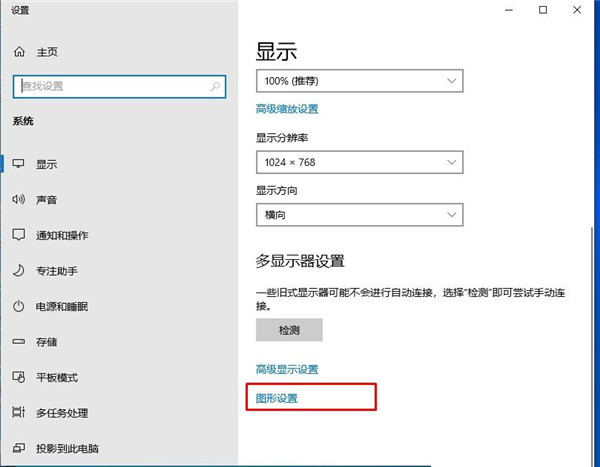
3、之后,我們就可以看到硬件加速GPU計劃的選項了,開啟即可。(PS:開啟之后需要重啟電腦才可以生效)
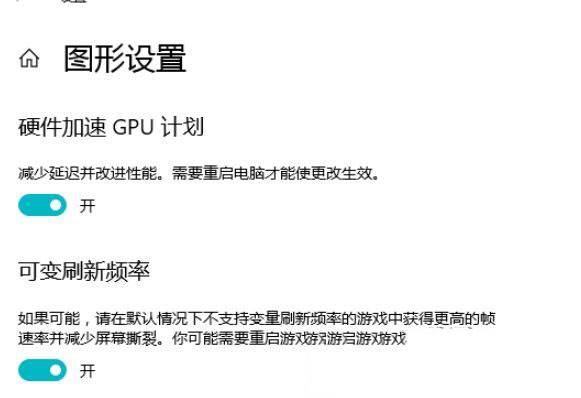
GPU加速的詳細介紹
Win10 20H1之后的版本改改進了Windows Display Driver Model(WDDM),是微軟新一代的圖形驅動程序模型。WDDM 2.7為集成和獨立顯卡引入了另一項稱為“硬件加速GPU調度”的新功能。不幸的是,由于缺少內部驅動程序,目前不支持AMD Radeon。Windows 10的硬件加速GPU調度功能使顯卡可以直接管理其視頻內存。借助新的GPU功能,Microsoft承諾改善視頻播放性能并減少支持的硬件上的延遲。
無論應用和游戲中使用了什么樣的API((DirectX, Vulkan, OpenGL),硬件加速的GPU調度均能帶來極大的增益效果。包括Movies & TV、Netflix和其他知名應用程序也即將支持硬件加速。從理論上講,硬件加速可讓您的計算機顯卡更有效地處理視頻播放和游戲計算。
安裝Windows 10 20H1更新后,您會在“圖形”設置中找到“硬件加速的GPU計劃”選項,需要手動將其打開。啟用后,您的圖形卡將使視頻和游戲的播放更加流暢,延遲減少并提高性能。

必要條件
一、前提僅限支持WDDM 2.7 的20H1或更高版本的win10系統(tǒng)版本
二、按照自己顯卡 安裝以下目前最新版本號WDDM 2.7驅動
驅動安裝教程:
Nvidia 450.12 包含DCH和標準版自選(建議安裝DCH)
Intel 7859 DCH
1、在右鍵桌面-顯示設置-圖像設置里開啟硬件加速GPU計劃
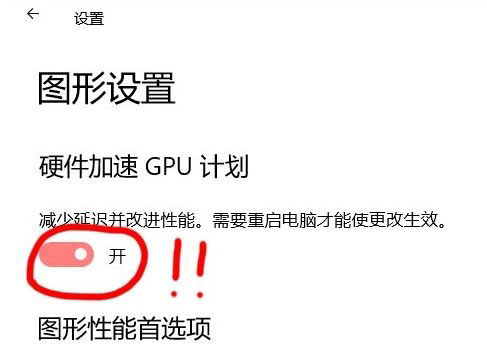
若不顯示加速面板解決辦法:
1.N卡DDU卸載后先安裝445 DCH驅動再升級到450DCH驅動
2.手動修改注冊表方式開啟 硬件加速GPU計劃 !(附件有一鍵開啟注入)
WIN+R 運行regedit 進入
HKEY_LOCAL_MACHINESYSTEMCurrentControlSetControlGraphicsDrivers
右鍵新建DWORD 32位 名稱:HwSchMode
數字輸入數字2
數值的意義是:
1 = 禁用
2 = 啟用
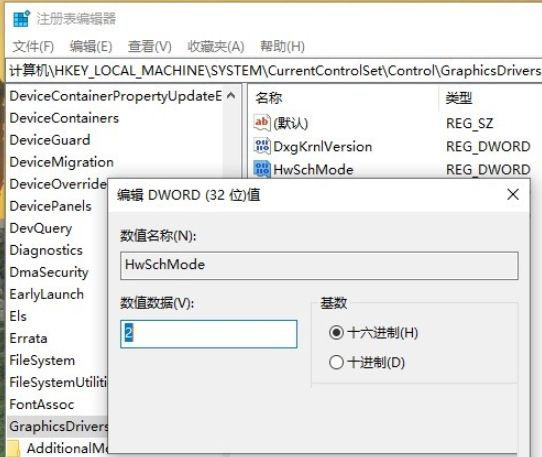
(先確保你N卡是10代以上,雙顯卡核顯支持WDDM2.7,安裝驅動后運行dxdiag查看WDDM版本無問題)
按上面的教程,和提供的顯卡驅動,基本可以可以安裝成功。
相關文章:
1. win10錄屏畫質提升方法2. Win10系統(tǒng)應用商店圖標丟失怎么辦?3. 聯(lián)想小新air15升級win11教程4. Win8設置靜態(tài)IP地址失敗的解決方法5. 當我們厭倦了Windows系統(tǒng)還能考慮什么樣的桌面操作系統(tǒng)?6. Win 8.1企業(yè)版IE11經常停止響應需重啟的原因和解決方法7. Windows7小技巧 教你玩轉系統(tǒng)時鐘8. windows10系統(tǒng)經常死機錯誤id60089. Win7系統(tǒng)里的Win10更新安裝包如何清除?10. NT6 HDD Installer全攻略:如何硬盤安裝Windows 7

 網公網安備
網公網安備